Ինչպե՞ս տպել բոլոր ընտրանքները Excel- ում բացվող ցուցակում:
Երբևէ փորձե՞լ եք տպել բոլոր ընտրանքները բացվող ցուցակում Excel- ի աշխատանքային թերթում: Այս հոդվածում խոսվում է բոլոր ընտրանքները բացվող ցուցակում Excel- ում առանձին տպագրության մեջ տպելու մասին:
Տպեք բոլոր ընտրանքները բացվող ցուցակում ՝ VBA կոդով
Տպեք բոլոր ընտրանքները բացվող ցուցակում ՝ VBA կոդով
Հետևյալ VBA կոդը կարող է օգնել տպել բոլոր ընտրանքները աշխատաթերթի բացվող ցուցակում: Խնդրում եմ արեք հետևյալ կերպ.
1. Սեղմեք ալտ + F11 բացել ստեղները Microsoft Visual Basic հավելվածների համար պատուհան.
2. Մեջ Microsoft Visual Basic հավելվածների համար պատուհանը, սեղմեք Տեղադրել > Մոդուլներ, Դրանից հետո պատճենեք հետևյալ VBA կոդը Մոդուլի պատուհանում: Տեսեք,

VBA կոդ. Տպեք բոլոր ընտրանքները նշված բացվող ցուցակում `առանձին տպագրության մեջ
Sub Iterate_Through_data_Validation()
Dim xRg As Range
Dim xCell As Range
Dim xRgVList As Range
Set xRg = Worksheets("Sheet1").Range("B8")
Set xRgVList = Evaluate(xRg.Validation.Formula1)
For Each xCell In xRgVList
xRg = xCell.Value
ActiveSheet.PrintOut
Next
End SubՆշումԿոդում Sheet1-ը աշխատաթերթի անունն է, որը պարունակում է բացվող ցանկը, որը ցանկանում եք տպել: Իսկ B8-ն այն բջիջն է, որը պարունակում է բացվող ցուցակը: Խնդրում ենք փոխարինել դրանք ձեր անհրաժեշտությամբ:
3. Սեղմեք F5 ծածկագիրը գործելու համար:
Այնուհետև որոշակի աշխատաթերթում նշված բացվող ցուցակի բոլոր տարբերակները տպվում են առանձին:
Հեշտությամբ տպեք նշված էջերը ընթացիկ աշխատաթերթում Excel-ում.
Հետ Տպեք հատուկ էջեր օգտակարությունը Excel- ի համար նախատեսված գործիքներ, դուք կարող եք հեշտությամբ տպել նշված էջերը ընթացիկ աշխատաթերթում, օրինակ՝ տպել բոլորը տարօրինակ էջերԲոլոր նույնիսկ էջեր, տպել հենց ընթացիկ էջ, ինչպես նաև տպել հատուկ էջերի տիրույթը, ինչպես ցույց է տրված ստորև ներկայացված սքրինշոթը:
Ներբեռնեք և փորձեք հիմա: (30 օր անվճար երթուղի)
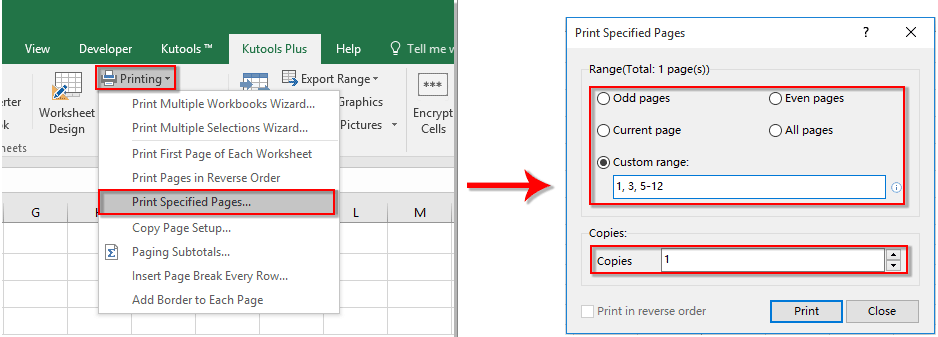
Related Articles:
- Ինչպե՞ս ինքնաբերաբար լրացնել այլ բջիջները Excel- ի բացվող ցուցակում արժեքներ ընտրելիս:
- Ինչպե՞ս ինքնալրացնել Excel- ը բացվող ցուցակում մուտքագրելիս:
- Ինչպե՞ս ստեղծել բացվող ցուցակի օրացույց Excel- ում:
- Ինչպե՞ս ստեղծել որոնվող բացվող ցուցակ Excel- ում:
- Ինչպե՞ս ստեղծել բացվող ցուցակ Excel- ում բազմաթիվ ընտրություններով կամ արժեքներով:
Գրասենյակի արտադրողականության լավագույն գործիքները
Լրացրեք ձեր Excel-ի հմտությունները Kutools-ի հետ Excel-ի համար և փորձեք արդյունավետությունը, ինչպես երբեք: Kutools-ը Excel-ի համար առաջարկում է ավելի քան 300 առաջադեմ առանձնահատկություններ՝ արտադրողականությունը բարձրացնելու և ժամանակ խնայելու համար: Սեղմեք այստեղ՝ Ձեզ ամենաշատ անհրաժեշտ հատկանիշը ստանալու համար...

Office Tab- ը Tabbed ինտերֆեյսը բերում է Office, և ձեր աշխատանքը շատ ավելի դյուրին դարձրեք
- Միացնել ներդիրներով խմբագրումը և ընթերցումը Word, Excel, PowerPoint- ով, Հրատարակիչ, Access, Visio և Project:
- Բացեք և ստեղծեք բազմաթիվ փաստաթղթեր նույն պատուհանի նոր ներդիրներում, այլ ոչ թե նոր պատուհաններում:
- Բարձրացնում է ձեր արտադրողականությունը 50%-ով և նվազեցնում մկնիկի հարյուրավոր սեղմումները ձեզ համար ամեն օր:

